Instalacija servera – Linux
Upute za instalaciju odabranih distribucijskih paketa operacijskog sustava Linux Možete slijediti upute u našim člancima u bazi znanja koje se odnose na distribucijske pakete: |
Instalacija
Slijedite korake u nastavku da biste instalirali komponentu ESET PROTECT servera u sustavu Linux pomoću naredbe terminala:
Provjerite jesu li ispunjeni svi preduvjeti za instalaciju. |
1.Preuzmite komponentu ESET PROTECT servera:
wget https://download.eset.com/com/eset/apps/business/era/server/linux/latest/server-linux-x86_64.sh |
2.Učinite preuzetu datoteku izvršnom:
chmod +x server-linux-x86_64.sh
3.Možete pripremiti instalacijsku skriptu i izvršiti je uz sudo.
Pokrenite instalacijsku skriptu na temelju primjera u nastavku (Novi su redci odvojeni znakom "\" za kopiranje čitave naredbe u terminal):
sudo ./server-linux-x86_64.sh \ |
Dopuštena je izmjena sljedećih atributa:
Atribut |
Opis |
Obavezno |
|||
|---|---|---|---|---|---|
--uninstall |
Deinstalira program. |
- |
|||
--keep-database |
Baza podataka neće se ukloniti tijekom deinstalacije. |
- |
|||
--locale |
Identifikator područja (LCID) na kojem se nalazi instalirani server (standardno je en_US). Pogledajte podržane jezike za dostupne opcije.
|
Da |
|||
--skip-license |
Instalacija neće tražiti potvrdu licenčnog ugovora od korisnika. |
- |
|||
--skip-cert |
Preskoči stvaranje certifikata (koristite s parametrom --server-cert-path). |
- |
|||
--license-key |
ESET licenčni ključ. Licenčni ključ možete unijeti kasnije. |
- |
|||
--server-port |
port ESET PROTECT servera (standardna vrijednost je 2222). |
- |
|||
--console-port |
Port ESET PROTECT konzole (standardno je 2223) |
- |
|||
--server-root-password |
Lozinka za prijavu na web-konzolu za korisnika „Administrator” mora imati barem 8 znakova. |
Da |
|||
--db-type |
Vrsta baze podataka koja će se upotrebljavati (moguće vrijednosti: "MySQL Server", "MS SQL Server"). MS SQL Server na Linuxu nije podržan. Međutim, možete povezati ESET PROTECT server na Linuxu s MS SQL Serverom na Windowsu. |
- |
|||
--db-driver |
ODBC upravljački program koji se upotrebljava za povezivanje s bazom podataka navedenom u datoteci odbcinst.ini (naredba odbcinst -q -d pruža popis dostupnih upravljačkih programa; na primjer, upotrijebite jedan od sljedećih upravljačkih programa: --db-driver="MySQL ODBC 8.0 Driver", --db-driver="MySQL ODBC 8.0 Unicode Driver" ili --db-driver="MySQL ODBC 8.0.17"). |
Da |
|||
--db-hostname |
Naziv računala ili IP adresa servera baze podataka. Imenovana instanca baze podataka nije podržana. |
Da |
|||
--db-port |
Port servera baze podataka (standardna vrijednost je 3306). |
Da |
|||
--db-name |
Naziv ESET PROTECT servera baze podataka (standardna vrijednost je era_db). |
- |
|||
--db-admin-username |
Korisničko ime administratora baze podataka (koristi se tijekom instalacije za stvaranje i uređivanje baze podataka). Taj se parametar može izostaviti ako postoji prethodno stvoreni korisnik baze podataka definiran pod opcijama --db-user-username i --db-user-password |
Da |
|||
--db-admin-password |
Lozinka administratora baze podataka. Taj se parametar može izostaviti ako postoji prethodno stvoreni korisnik baze podataka kojeg su definirali --db-user-username i --db-user-password |
Da |
|||
--db-user-username |
Korisničko ime korisnika baze podataka za ESET PROTECT server (ESET PROTECT server ga upotrebljava za povezivanje s bazom podataka); ne smije biti duže od 16 znakova. |
Da |
|||
--db-user-password |
Lozinka korisnika baze podataka za ESET PROTECT server |
Da |
|||
--cert-hostname |
Sadržava sve moguće nazive i/ili IP adrese za serversko računalo ESET PROTECT. Vrijednost se mora podudarati s nazivom servera određenim u certifikatu agenta koji se pokušava povezati sa serverom. |
Da |
|||
--server-cert-path |
Putanja do certifikata ravnopravnog računala servera (koristite ovu mogućnost ako ste također odredili --skip-cert) |
- |
|||
--server-cert-password |
Lozinka certifikata ravnopravnog računala servera |
- |
|||
--agent-cert-password |
Lozinka certifikata ravnopravnog računala agenta |
- |
|||
--cert-auth-password |
Lozinka izdavatelja certifikata |
- |
|||
--cert-auth-path |
Putanja do datoteke izdavatelja certifikata za server |
- |
|||
--cert-auth-common-name |
Zajednički naziv izdavatelja certifikata (koristite „”) |
- |
|||
--cert-organizational-unit |
- |
- |
|||
--cert-organization |
- |
- |
|||
--cert-locality |
- |
- |
|||
--cert-state |
- |
- |
|||
--cert-country |
- |
- |
|||
--cert-validity |
Valjanost certifikata u danima ili godinama (odredite u argumentu --cert-validity-unit) |
- |
|||
--cert-validity-unit |
Jedinica za valjanost certifikata, moguće vrijednosti su 'Godine' ili 'Dani' (standardna vrijednost je Years) |
- |
|||
--ad-server |
Active Directory server |
- |
|||
--ad-user-name |
Ime korisnika koji ima prava za pretraživanje AD mreže |
- |
|||
--ad-user-password |
Lozinka korisnika servisa Active Directory |
- |
|||
--ad-cdn-include |
Putanja stabla servisa Active Directory za koju će se izvršiti sinkronizacija; upotrijebite prazne navodnike "" za sinkronizaciju cijelog stabla |
- |
|||
--enable-imp-program |
Uključivanje sudjelovanja u poboljšanju programa. |
- |
|||
--disable-imp-program |
Isključivanje sudjelovanja u poboljšanju programa. |
- |
ESET preporučuje da uklonite naredbe koje sadrže osjetljive podatke (na primjer, lozinku) iz povijesti naredbenog retka: 1.Pokrenite history da biste vidjeli popis svih naredbi u povijesti. 2.Pokrenite history -d line_number (navedite broj retka naredbe). Također možete pokrenuti history -c da biste uklonili cijelu povijest naredbenog retka. |
4.Prilikom instalacije pitat će vas se želite li sudjelovati u poboljšanju programa. Pritisnite Y ako pristajete na slanje izvješća o padu sustava i podataka o telemetriji ESET-u ili pritisnite N ako ne želite slati nikakve podatke.
5.ESET PROTECT Server i servis eraserver bit će instalirani na sljedeću lokaciju:
/opt/eset/RemoteAdministrator/Server
Instalacija može završiti na sljedeći način: SELinux policy... failure. Ovo možete ignorirati ako ne upotrebljavate SELinux.
6.Nakon instalacije provjerite radi li servis ESET PROTECT server upotrebom naredbe prikazane u nastavku:
sudo systemctl status eraserver
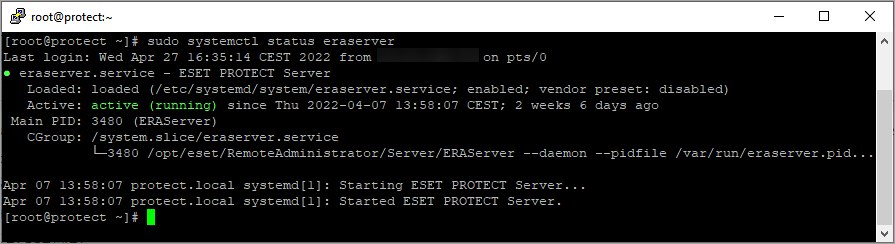
Dnevnik instalacijskog programa
Dnevnik instalacijskog programa može biti koristan za otklanjanje poteškoća i možete ga pronaći pod stavkom Dnevnici.
